ppt2010怎样添加音乐
发布时间:2017-02-15 11:48
相关话题
有时我们需要为ppt里面的幻灯片添加背景音乐,那么,怎样在ppt2010文档里面添加音乐呢?下面就让小编告诉你ppt2010添加音乐 的方法。
ppt2010添加音乐的方法:
PPT添加背景音乐第一步、
打开一个PPT。
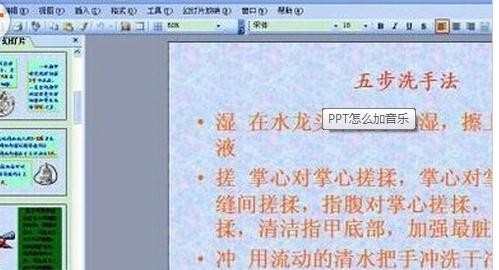
PPT添加背景音乐第二步、
点击工具栏中的插入。
PPT添加背景音乐第三步、
在影片和声音中,选择影片和声音里面的文件中的声音。
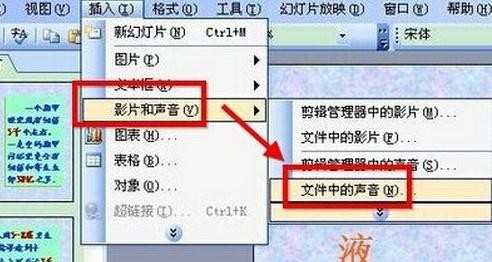
PPT添加背景音乐第四步、
在弹出的对话框中,选择自己想要插入的音乐,点击确定。
PPT添加背景音乐第五步、
弹出一个对话框,询问想要以什么样方式来播放音乐,是一打开ppt就自动播放,还是点击鼠标时才播放,这个就根据个人的喜好来选择就行。

PPT添加背景音乐第六步、
在这个图标上点击右键,点击播放声音,就会听到之前设定的音乐,单击一下鼠标,音乐就停止播放了。
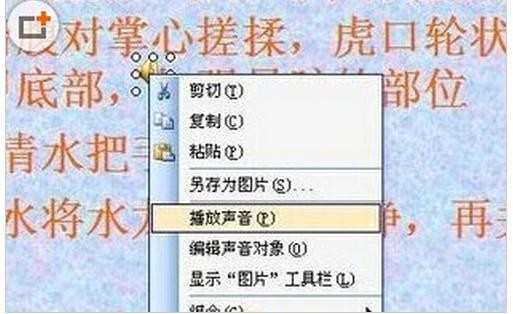
PPT添加背景音乐第七步、
同样在单击右键的状态下,点击编辑声音对象。
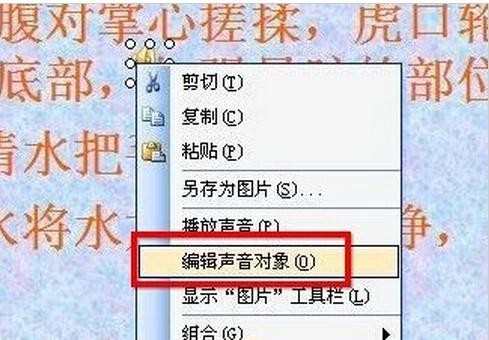
PPT添加背景音乐第八步、
在弹出的对话框中,可以对是否循环播放,是否显示这个喇叭图标进行设置。

ppt2010怎样添加音乐的评论条评论